Rumah >Tutorial perisian >Perisian Pejabat >Cara mudah untuk menambah kalkulator automatik pada dokumen perkataan
Cara mudah untuk menambah kalkulator automatik pada dokumen perkataan
- WBOYWBOYWBOYWBOYWBOYWBOYWBOYWBOYWBOYWBOYWBOYWBOYWBke hadapan
- 2024-04-26 09:58:061266semak imbas
Bersusah payah melakukan pengiraan dengan mudah dalam dokumen Word? Editor PHP Apple telah membawa penyelesaian yang sangat baik! Dalam artikel ini, kami akan memperincikan cara mudah untuk menambah kalkulator automatik pada dokumen Word anda dalam beberapa langkah mudah sahaja. Datang dan pelajari cara menyelesaikan masalah pengkomputeran anda dan jadikan dokumen anda lebih cekap dan lebih pintar!
1 Selepas membuka perkataan, klik tab Mula dan pilih item menu [Pilihan] dalam menu timbul.
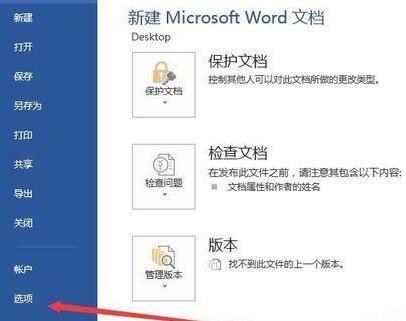
2 Dalam tetingkap pilihan perkataan yang dibuka, klik bar sisi [Sesuaikan Reben] di sebelah kiri.
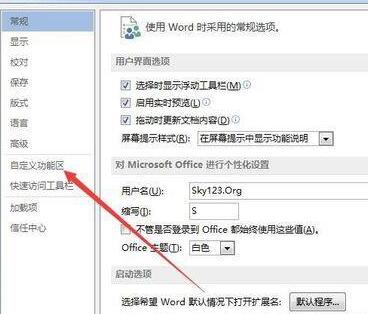
3 Pada masa ini, pilih item menu [Command not in the Ribbon] dalam menu lungsur turun [Select a command from the following location] di sebelah kanan.
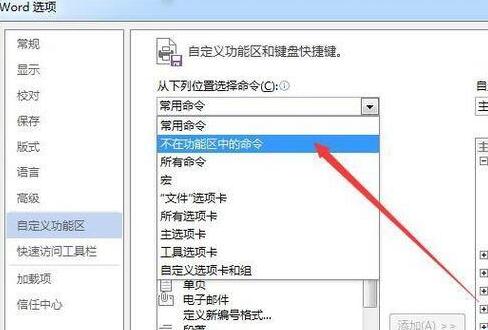
4 Klik butang [Tab Baharu] di bahagian bawah tetingkap kanan.
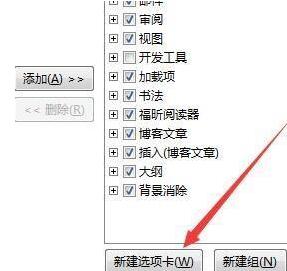
5. Klik kanan pada tab baharu dan pilih item menu [Namakan semula] dalam menu timbul.
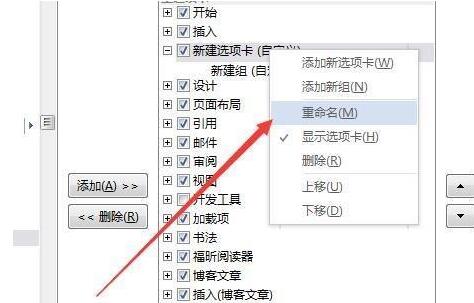
6. Namakan semula tab baharu dalam tetingkap timbul, contohnya: Kalkulator.
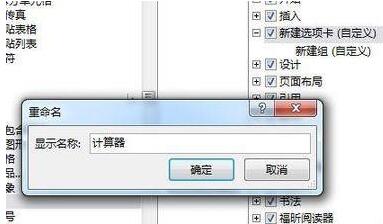
7 Cari item menu [Kira] di sebelah kiri, kemudian klik butang [Tambah] untuk menambahkannya pada tab [Kalkulator] yang baru anda buat.
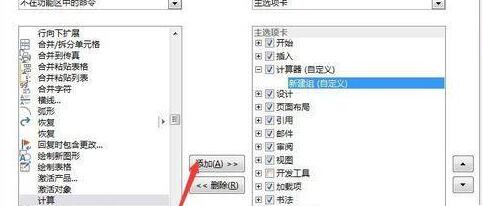
8 Apabila anda memasukkan persamaan yang perlu dikira dalam Word pada masa hadapan, pilih persamaan yang baru anda masukkan, kemudian klik tab [Kalkulator], klik butang [Pengiraan Alat] pada bar alat dan hasil akan disimpan ke papan keratan, kami hanya menampalnya terus ke lokasi hasil.
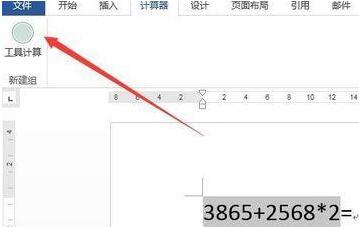
Atas ialah kandungan terperinci Cara mudah untuk menambah kalkulator automatik pada dokumen perkataan. Untuk maklumat lanjut, sila ikut artikel berkaitan lain di laman web China PHP!
Artikel berkaitan
Lihat lagi- Penjelasan terperinci tentang cara membuka dan membaca fail CSV
- Langkah dan langkah berjaga-jaga untuk membuka dan memproses fail format CSV
- Kaedah dan petua untuk membuka fail CSV: Sesuai untuk pelbagai perisian
- Panduan ringkas untuk manipulasi fail CSV
- Belajar untuk membuka dan menggunakan fail CSV dengan betul

